Ако работите дистанционно, постоянно или временно поради блокирането, свързано с Covid-19, тогава може да общувате предимно с колеги от работа през Slack или с други текстови приложения. Ако сте нов в работата или имате нов колега, може да не е задължително да разпознавате всички, с които работите, особено извън непосредствения си екип.
Може да е трудно да запомните имената и лицата на всички от претъпкан видеоконферентен разговор, особено ако ги виждате само веднъж месечно или по-рядко. Едно нещо, което може да ви помогне да поставите имена на лицата, е да имате профилна снимка в често използвано приложение. Всеки потребител в Slack има свой собствен профил, в който посочва имената и ролята им в компанията; включва и профилна снимка.
Как да добавите снимка на профила в Slack
Тези профилни снимки могат да бъдат бърз и полезен ресурс, който да ви помогне да разпознаете лицата на вашите колеги. Разбира се, някои компании или хора може да изберат да не използват действителни снимки за снимки на профили, но това може да бъде добро място за начало. За да видите нечий профил в Slack, просто кликнете върху името му, когато публикува съобщение или когато е споменат от някой друг.
Ако искаш добавете снимка на профила към вашия акаунт, трябва да редактирате потребителския си профил. За да направите това, щракнете върху снимката на вашия профил в горния десен ъгъл, след което щракнете върху „Редактирай профил.”
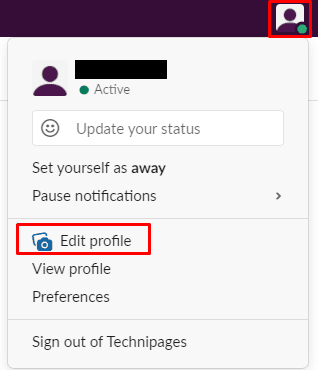
В изскачащия прозорец за редактиране на профила щракнете върху „Качете изображение” в горния десен ъгъл, за да качите нова снимка на потребителския профил.
Бакшиш: Изображенията трябва да са JPG, PNG или GIF. Можете да качвате големи изображения, но ще трябва да изберете квадратна секция, която ще бъде намалена до 1024 × 1024 пиксела.
След като качите снимката си, използвайте инструмента за изрязване, за да изберете частта от изображението, която искате да използвате. Когато качите и изрежете новата си снимка на потребителския профил, щракнете върху „Запазите промените” в долния десен ъгъл, за да приложите промяната.
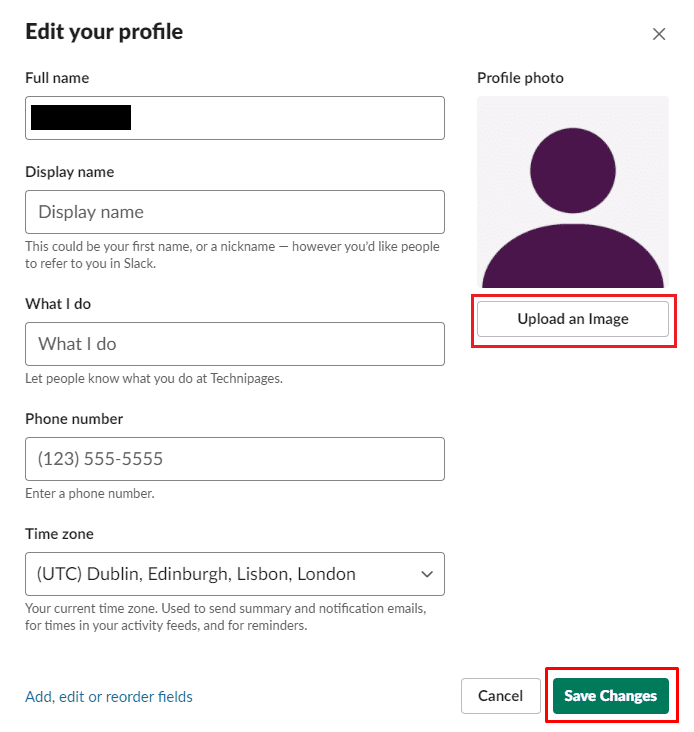
Надявам се тази статия да ви помогне да промените снимката на потребителския си профил в Slack.